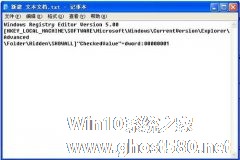-
U盘电量供应不足的处理办法
- 时间:2024-05-06 18:24:32
大家好,今天Win10系统之家小编给大家分享「U盘电量供应不足的处理办法」的知识,如果能碰巧解决你现在面临的问题,记得收藏本站或分享给你的好友们哟~,现在开始吧!
U盘也是需要供电的,如果供电不足就无法正常使用,或是电脑无法正确识别。关于U盘因供电原因导致无法使用也有很多种情况,有些朋友是台式机无法使用,有些是笔记本,有些可能是USB接口的原因,下面我们将为大家一一解答。
1、台式机U盘供电不足无法使用。
由于U盘所需的工作电流比较小,通常插在台式机上是可以顺利使用的,如果碰到不能使用,我们可以将U盘插到台式机机箱后面的USB接口上,因为后面插口的供电量大。如果前后都无法使用,就可以考虑是否是U盘或者是USB接口坏了。
2、笔记本U盘供电不足无法使用。
如果你的笔记本没有使用电源,而是使用电池在运行,则很有可能造成供电不足的情况,因为电池模式下输出会不足500mA,有些时候会高一点,由于功耗不稳定,所以会出现无法识别的情况,处理方法建议插上电源再使用U盘。还有种情况是笔记本的USB电路老化,这个问题没什么好办法,使用带附加供电接头的数据线吧。
3、确认电脑和USB接口没有问题的情况下U盘供电不足。
这种情况下可能是你的U盘需要比较大的供电,可以尝试购买一头是一个接口,另外一头是两个USB接口的延长线,同时将两个接口插在电脑上,通常可以解决供电不足。
以上就是U盘电量供应不足的原因及解决方法,我们需要根据具体情况使用排除的方法,然后找到原因并采取相对应的处理方法,通常U盘供电不足的问题都不会困扰你太久。
以上就是关于「U盘电量供应不足的处理办法」的全部内容,本文讲解到这里啦,希望对大家有所帮助。如果你还想了解更多这方面的信息,记得收藏关注本站~
『此文①为Win10系统之家www.ghost580.neT文②章!』
相关文章
-

U盘也是需要供电的,如果供电不足就无法正常使用,或是电脑无法正确识别。关于U盘因供电原因导致无法使用也有很多种情况,有些朋友是台式机无法使用,有些是笔记本,有些可能是USB接口的原因,下面我们将为大家一一解答。
1、台式机U盘供电不足无法使用。
由于U盘所需的工作电流比较小,通常插在台式机上是可以顺利使用的,如果碰到不能使用,我们可以将U盘插到台式机机箱后面的... -
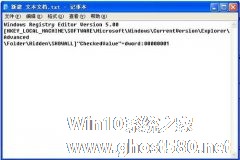
现在U盘病毒90%都是kido病毒,中了kido病毒的U盘文件名会变成可执行文件,后缀带有exe,虽然杀毒软件可以杀掉,但都是没办法处理它的母体,由于此类文件并没有丢失,而是被隐藏了,因此我们可以靠手动的方法来除掉病毒,让exe后缀的文件变回原来的样子。
一、首先我们还是要使用杀毒软件把U盘杀毒,除去电脑中那些后缀为exe执行病毒。
二、用记事本新建一个文本,... -

虽然大家都知道格式化U盘或者存储文件的过程中,U盘不能随意中断,但是在使用U盘的过程中难免会碰到各种意外,有时候因为不小心被人拔了,有时候因为突然断点或者其它各种原因,如果你的U盘在格式化的过程中突然中断,我们该做怎样的应急处理呢?下面一起来看看应急处理办法。
1、如果你的U盘是快速格式化的过程被中断,里面一定没有太多资料,这时候重新插入再快速格式化一次,...
-

遇到怎么删都删不掉的U盘文件,想必你一定会非常郁闷,其实U盘里的文件夹删不掉原因有很多,有的是病毒原因,有的是因为U盘里有系统文件,有的是因为U盘数据读写错误,但是既然我们想删除那肯定是认为它没有什么太大用处,碰到这种现象我们该怎么办?下面将简单介绍一下处理删不掉文件的办法。
1、在系统中打开电脑资源管理器,先选中U盘。
2、点击鼠标右键,在菜单中选择“属性”...